
发布时间:2023-06-02 来源:win7旗舰版 浏览量:
|
随着电脑硬件和软件的不断升级,微软的Windows也在不断升级,从架构的16位、16+32位混合版(Windows9x)、32位再到64位, 系统版本从最初的Windows 1.0 到大家熟知的Windows 95、Windows 98、Windows ME、Windows 2000、Windows 2003、Windows XP、Windows Vista、Windows 7、Windows 8、Windows 8.1、Windows 10 和 Windows Server服务器企业级操作系统,不断持续更新,微软一直在致力于Windows操作系统的开发和完善。现在最新的正式版本是Windows 10。 有位Win8.1系统用户开机后发现所有应用都不见了,不管是开始屏幕、桌面、还是在应用列表中都找不到任何一个应用,他以为是电脑崩溃的问题,于是就一键重装系统。那么Win8.1系统所有的应用都不见了这是怎么回事?Win8.1系统所有的应用都不见了怎么办呢?现在就随小编一起看看本文介绍的此情况的解决方法。 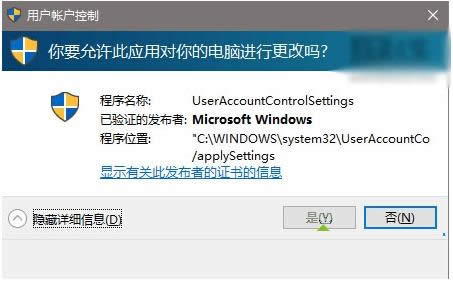 如果该应用未出现在搜索结果中,则可能说明它安装在其他电脑上,而不是这台电脑上。 若要检查拥有的应用的列表并且按照其中的一个应用,请按照以下步骤操作: 1.在“开始”屏幕上,点击或单击“应用商店”可打开Windows应用商店。 2.从屏幕上边缘向下轻扫,然后点击“你的应用”。 (如果使用鼠标,请指向屏幕顶部,右键单击,然后单击“你的应用”。) 如果你尚未登录到 Windows 应用商店,请使用你的 Microsoft 帐户登录。 3.向下轻扫或右键单击以选择要安装的应用,然后点击或单击“安装”。 二、应用不再可用 某些情况下,应用可能由于违反使用条款而从Windows应用商店删除。 出现这种情况时,你将会收到一封电子邮件,通知你应用商店不再提供该应用。 该应用仍会出现在它所安装到的电脑上,但是为了保护你的安全,它将不再工作。 三、将应用固定到“开始”屏幕 如果通过从“开始”屏幕点击或单击应用来启动应用,但是在“开始”屏幕中找不到应用,请检查并确保应用是否意外从“开始”屏幕中取消固定。 若要搜索某个应用并将其固定到“开始”屏幕,请按照以下步骤操作: 1.从屏幕右边缘向中间轻扫,然后点击“搜索”。(如果使用鼠标,则指向屏幕右上角,然后将指针向下移动,再单击“搜索”。) 2.点击或单击“应用”,然后输入你要查找的应用名称。 3.如果你看到该应用在结果中列出,则向下轻扫或右键单击该应用以将其选中,然后选择“固定到‘开始’屏幕”。 四、从应用商店安装应用 如果该应用未出现在“你的应用”列表中,则表示你没有该应用的许可证,你必须从应用商店安装。 注意:如果你的应用是从应用商店购买的,请检查你的帐单历史记录以确保付款已处理。 完成付款之前安装的应用可能只能使用一小段时间,然后便停止工作。 Win8系统的应用不是安装在主机上,而是跟微软账户挂钩,如果微软账户出现问题,就会出现所有应用消失的情况了,更多有关系统问题尽在小鱼一键重装系统官网。 Microsoft Windows,是美国微软公司研发的一套操作系统,它问世于1985年,起初仅仅是Microsoft-DOS模拟环境,后续的系统版本由于微软不断的更新升级,不但易用,也慢慢的成为家家户户人们最喜爱的操作系统。
|
Win8系统的网络类型分为两种:公用网络和专用网络(包括家庭网络和工作网络),它们是根据可信任级别
有位Win8.1系统用户开机后发现所有应用都不见了,不管是开始屏幕、桌面、还是在应用列表中都找不到
有部分用户在升级win10后开机却出现了系统黑屏的问题,本文主要给大家讲解win10黑屏的解决办法
电脑安装上Win8.1系统之后,发现不能玩大型游戏,很容易出现卡机或黑屏的问题,只能玩一些小型的网